Обробка фото корекція за допомогою - кривих - в adobe photoshop - фотокто
Перш, ніж почати обговорення, обмовимося заздалегідь: ми не торкаємося техніки зйомки і того, як можна було уникнути помилок на етапі фотографування - цьому присвячено багато статей і книг. Але кожен, хто хоч раз брав в руки фотоапарат, знає - буває, що найцікавіші за змістом кадри доводиться викидати через технічного браку. І перезняти такі фото іноді просто не представляється можливим. Сподіваюся, дана серія статей допоможе Вам врятувати цінні кадри, зняті з технічними помилками.
Отже, в цій статті поговоримо про корекції зображень за допомогою інструмента «криві». Взагалі, криві - мабуть, один з найпотужніших інструментів програм обробки зображень. Вміле використання цього інструменту дозволяє воістину творити чудеса, і обходитися без безлічі плагінів з незрозумілим і неконтрольованим режимом роботи. З іншого боку, інструмент цей досить складний, що відлякує початківців фотолюбителів від його використання. Спробуємо розібратися в основах роботи інструменту «криві» і навчитися застосовувати його для наших завдань - корекції кольору і яскравості зображень.
1. Основи теорії кольору і кольорокорекції
Для того щоб розібратися з кольорокорекцією, нам треба спочатку зрозуміти, що ж таке колір в цифровій фотографії, якими параметрами він задається і як ці параметри змінювати, щоб отримати потрібний результат. Зрозуміло, всім, що займаються цифровою фотографією, відомі літери RGB. Це - основне колірне простір, з яким працює більшість фотоапаратів та відтворювальної цифрової техніки (є й інші колірні простору, але мова зараз не про це). Всі кольори в цьому просторі виходять «змішуванням» 3 базових тонів (їх часто називають каналами) - червоного (Red), зеленого (Green) і синього (Blue). Записуються значення зазвичай послідовно, червоний-зелений-синій, наприклад 125-80-245. Яскравість кожного тону задається значенням від 0 до 255. Це - всім відома істина.
Ще одна істина, менш відома, але теж важлива: при рівних значеннях всіх трьох каналів ми отримуємо нейтрально-сірий колір. 0-0-0 - абсолютно чорний, 255-255-255 - абсолютно білий, між ними - всі відтінки сірого. Як же виходять інші кольори, крім трьох основних? Розуміння цього також є найважливішим для роботи з квітами. Найбільш наочно кольороутворення в RGB можна зобразити у вигляді колірного кола. На ньому, крім трьох основних кольорів, присутні додаткові (а краще сказати, протилежні) кольору: CMY - зелено-блакитний (Cyan), пурпурний (Magenta) і жовтий (Yellow).
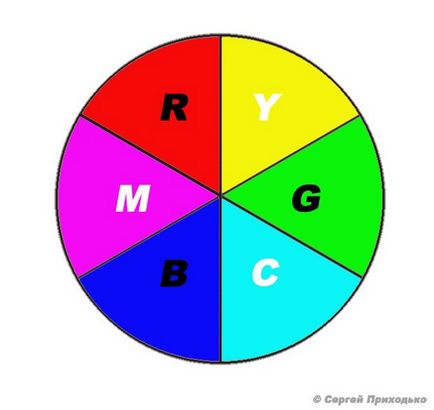
Цей простий на вигляд коло дає найважливішу для усвідомленої корекції інформацію. Маючи 3 основні канали (RGB), ми можемо також управляти додатковими квітами. Збільшення інтенсивності кожного з основних каналів (так само як і одночасне ослаблення двох, що залишилися основних каналів) призводить до посилення основного кольору. Зменшення інтенсивності кожного основного каналу (або одночасне посилення двох, що залишилися оосновних каналів) веде до посилення протилежного кольору. Тобто, зменшуючи синій канал, підсилюємо жовті кольори, посилюючи зелений - зменшуємо пурпурні відтінки, зменшуючи одночасно червоний і зелений - посилюємо синій і т.д. Якщо нам треба, скажімо, зробити фото більш теплим - нам знадобиться додати оранжевого і жовтого. З жовтим зрозуміло - зменшуємо інтенсивність синього каналу. А помаранчевий = червоний + жовтий. Значить треба додати ще інтенсивності червоного каналу. Поступово використання цього колірного кола доходить до автоматизму, але поки можна намалювати щось на зразок шпаргалки. Отже, теорія нам більш-менш ясна, тепер перейдемо до практики.
2. Інструмент «криві» і напівавтоматична корекція по «трьом точкам» (простий випадок)
Щоб не заглиблюватися остаточно в теоретичні хащі, візьмемо фото зі свідомо невірним балансом білого: зняте при світлі ламп розжарювання в режимі фотоапарата «денне світло». Результат роботи фотоавтоматікі видно неозброєним оком. Припустимо, ми не здогадалися зняти в RAW (там проблема балансу білого вирішується одним кліком), і тепер будемо воювати з JPEG 'ом.

Насамперед, давайте розберемося, які інструменти нам пропонує процедура «криві», і які настройки треба зробити, перш ніж приступити до корекції. Відкриваємо «криві» (Ctrl - M), клацаємо «параметри відображення кривої». Мені подобається більше часта сітка, але це на любителя. Натискаємо справа кнопку «параметри», ставимо відсікання чорних і білих квітів по 0.10%, щоб при корекції яскравості програма не йшла в глухий Пересвет (255-255-255) і глуху тінь (0-0-0), ставимо галочку «використовувати за замовчуванням ». Інші налаштування можна не чіпати. Отже, ми бачимо вікно кривої. По осі Х відкладається вихідна яскравість, по осі Y - яскравість після обробки, від 0 (повна тінь) до 255 (повне світло). Фоном показана гістограма, що дає нам розподіл точок на фото по яскравості. По діагоналі проходить власне крива - до обробки вона являє собою пряму лінію: вихідне = обробленого. У процесі роботи ми можемо як посилювати інтенсивність певних ділянок (тягнемо криву вгору), так і знижувати (криву вниз). Працювати можна як з кривою RGB (сіра крива, регулює яскравість одночасно по всьому 3 каналам), так і з кривою кожного каналу окремо. Нижче вікна кривих є 3 піпеточкі. Вони служать для завдання точок чорного, нейтрально-сірого і білого кольору на фотографії. У найпростіших випадках досить використання цих піпеточек, корекцію кольору і яскравості розумна програма виконає за Вас.

Спробуємо скористатися цим прийомом: спочатку нам потрібно зрозуміти, де на фото нейтральні точки - це ті точки, які в реальності були сірими. На них не повинні падати відображення об'єктів (наприклад, на нашому фото на краях пляшки сіра фольга має інший відтінок за рахунок рефлексів). Крім того, треба визначити найяскравішу і найтемнішу точку. Важливо, що ці 2 точки не повинні бути в мертвій тіні (0-0-0) і мертвому Пересветі (255-255-255), тому що з таких точок програма не отримає інформації для корекції. Алгоритм роботи наступний: визначаємо білу точку (тикаємо білої піпеткою), потім чорну (відповідно чорної піпеткою), а далі тикаємо сірої піпеткою по потенційно сірим місцях, поки результат нас не влаштує. Програма при цьому автоматично перераховує баланс кривих, що можна бачити у відповідному вікні.

Після того, як нас влаштовує баланс білого, можна відрегулювати баланс яскравості або інструментом «рівні», або корекцією кривої RGB (по суті ті ж рівні, але з набагато більшими можливостями). Я трохи зменшив яскравість світел і трохи підвищив контраст (це робиться S-образної кривої RGB). От і все. Відсотках в 50 випадків така проста корекція повністю виручає.

3. Цветокоррекция з використанням еталонних точок
На жаль, далеко не завжди все так просто, і іноді пипетками не обійтися. Та й в нашому відносно простому випадку корекція пипетками дає не ідеальний результат (мені, наприклад, не подобається червонуватий відтінок верхній частині фото). Повернемося до вихідного фото і спробуємо другий варіант - ручна корекція. Тут ми будемо самі рухати криві до досягнення бажаного результату. Але просте рух кривих «на око» вимагає досвіду і, добре б, каліброваного монітора, який буде передавати реальний колір фото. Калібрування ми торкатися не будемо, це тема інших статей, і фотографи, які працюють з каліброваними моніторами, зазвичай уже не задаються питанням, як робити корекцію. Нам же залишається покладатися на ті ж «реально сірі» точки, тобто точки, які при зйомці були нейтрально-сірими. Програма Adobe Photoshop дозволяє вибрати еталонні точки, за якими ми будемо стежити за корекцією. Робиться це за допомогою інструмента «колірної еталон», різновидом інструменту «піпетка». В налаштуваннях інструменту треба вибрати розмір зразка середнє 3х3 або 5х5 ПКС, щоб виключити потрапляння піпеткою в випадковий піксель, який може бути і кольоровим шумом. Інформація про колірних еталонах відображається в панелі «інфо». Ми можемо вибрати до 4 еталонних точок.
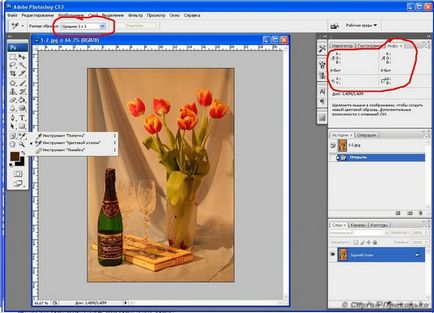
Краще вибирати сірі в реальності точки, бажано різної яскравості (тіні, напівтони, світла) і з різних областей фото. У моєму випадку я вибрав 3 точки і все на пляшці, тому що особливого вибору більше не було:
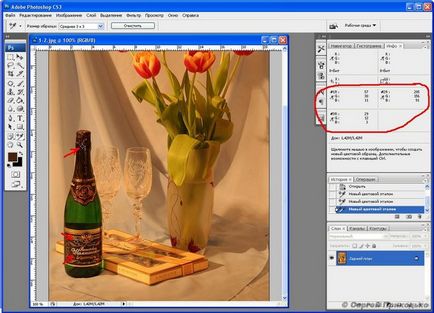
Інформація про точках відбивається в панелі, і тепер ми ясно бачимо, що у нас не збалансовані канали. Власне, підсумком кольорокорекції стане вирівнювання значень в еталонних точках, а заодно і виправлення кольору всього зображення. Який канал взяти за основу, до якої ми будемо приводити 2 інших каналу? Зазвичай вибирається канал з найбільш збалансованою гистограммой, найчастіше це зелений. Тоді з еталонних точок можна бачити, що нам треба знизити інтенсивність червоного каналу і посилити синій. Що ж, приступимо. Почнемо з червоного. По-перше, видно, що ми маємо Пересвет по червоному каналу (гістограма обрізана праворуч). Це сумно, але не смертельно. І означає це те, що ми спокійно можемо рухати точку 255 (найяскравішу), щоб досягти результату. Тепер рухаємо криву так, щоб для всіх еталонних точок досягти значень R = G (приблизно, ± 2 од.). Однією точки для цього мало. Точки на криву можна ставити як безпосередньо мишкою, так і «брати» їх з фото (Ctrl + клацання по області фото). Тут важливо, щоб на кривій не було різких перегинів (якщо ми не маємо кількох джерел освітлення різної колірної температури, наприклад лампа розжарювання і денне світло, але це вже набагато більш складний випадок). На колір картинки не звертаємо уваги - робота ще не закінчена.

Аналогічно робимо з синім каналом. Тут гістограма обрізана зліва - недосвет синього каналу, і не дотягує до правого краю. Значить, швидше за все доведеться рухати точку 0 (найтемнішу) і 255. Вирівняли еталонні точки, стало краще, але не ідеально - верхня частина фото явно червоний:

Потрібно підкоригувати окрему область червоною кривої, що відповідає за точки цієї яскравості. Через Ctrl + клацання ставимо крапку з проблемної області на кривій. Щоб не зіпсувати інші області, ставимо блокує точку на кривій, і рухаємо основну точку до бажаного результату.

Після цього залишається підкоригувати яскравість і контраст зображення (командою «рівні», або корекцією кривої RGB), і вуаля! Ми провели ручну корекцію.

Звичайно, з даними зображенням можна ще повозитися, але принцип, думаю, зрозумілий. Що важливо, корекція по еталонним точкам практично позбавлена проблеми з калібруванням моніторів - ми наводимо еталонні точки до сірого по цифровим значенням каналів, які не залежать від того, як налаштований монітор.
Що ж робити в більш складних випадках? Іноді при всьому бажанні не вдається за допомогою однієї кривої адекватно відкоригувати фото. А якщо сцена висвітлювалася декількома джерелами світла з різною колірною температурою, це практично неможливо. Тут допоможе тільки виділення окремих областей за допомогою ласо з м'якими краями, і роздільна корекція вищеописаними методами.
P. S. У цілому в даній статті не сказано нічого наднового, це скоріше узагальнення мого особистого досвіду по кольорокорекції за допомогою «кривих». Буду радий критиці і уточнюючим зауважень, які допоможуть поліпшити статтю, а також із задоволенням відповім на питання.